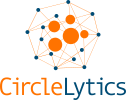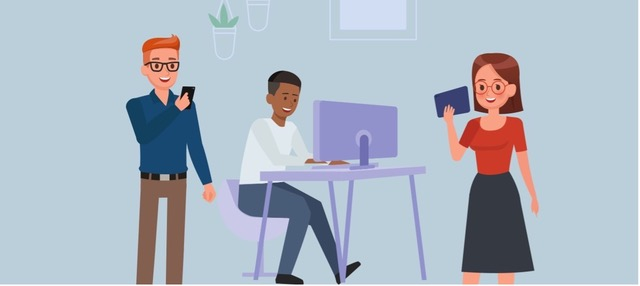Welke stappen doorloop je bij het ontwerp van je vraag? We schreven al eerder dat je aan het einde van je dialoog begint: wat wil je wanneer weten van welke groep en waarom? En je kent vast en zeker ons White Paper met de 18 Principes om ijzersterke, open vragen te ontwerpen. Als je in de medezeggenschap werkt, kun je meteen in meer dan 100 prachtige vragen duiken. Dit blog gaat echter over de praktische, technische inrichting van je vraag: het instellen ervan in het platform CircleLytics.
Start een Project of dupliceer een bestaande
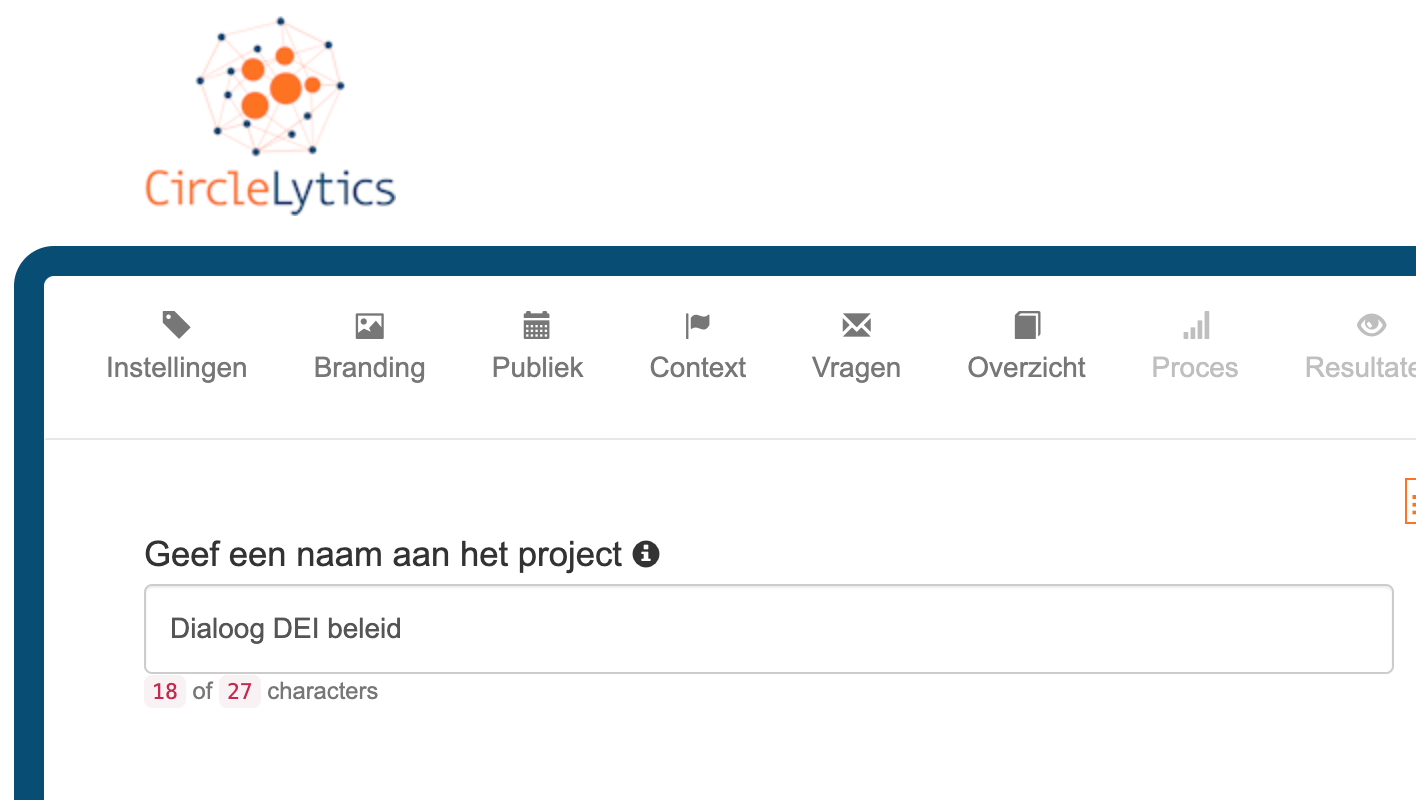
In beide gevallen open je de nieuw gestarte dialoog en ben je in het tabje Instellingen. Zodra het project een naam heeft, kun je naar het volgende tabje, maar wij springen nu naar tabje Vragen. Misschien heb je in bijvoorbeeld Word al je concept-vragen opgesteld, maar wij adviseren zo snel mogelijk in CircleLytics je vragen in te voeren. Zo kom je alle details tegen die je kunt instellen en kun je met de Question Preview beter zien en ‘voelen’ hoe het leest voor de ander.
Je start nu je eerste vraag en kiest je vraag/antwoordvariant
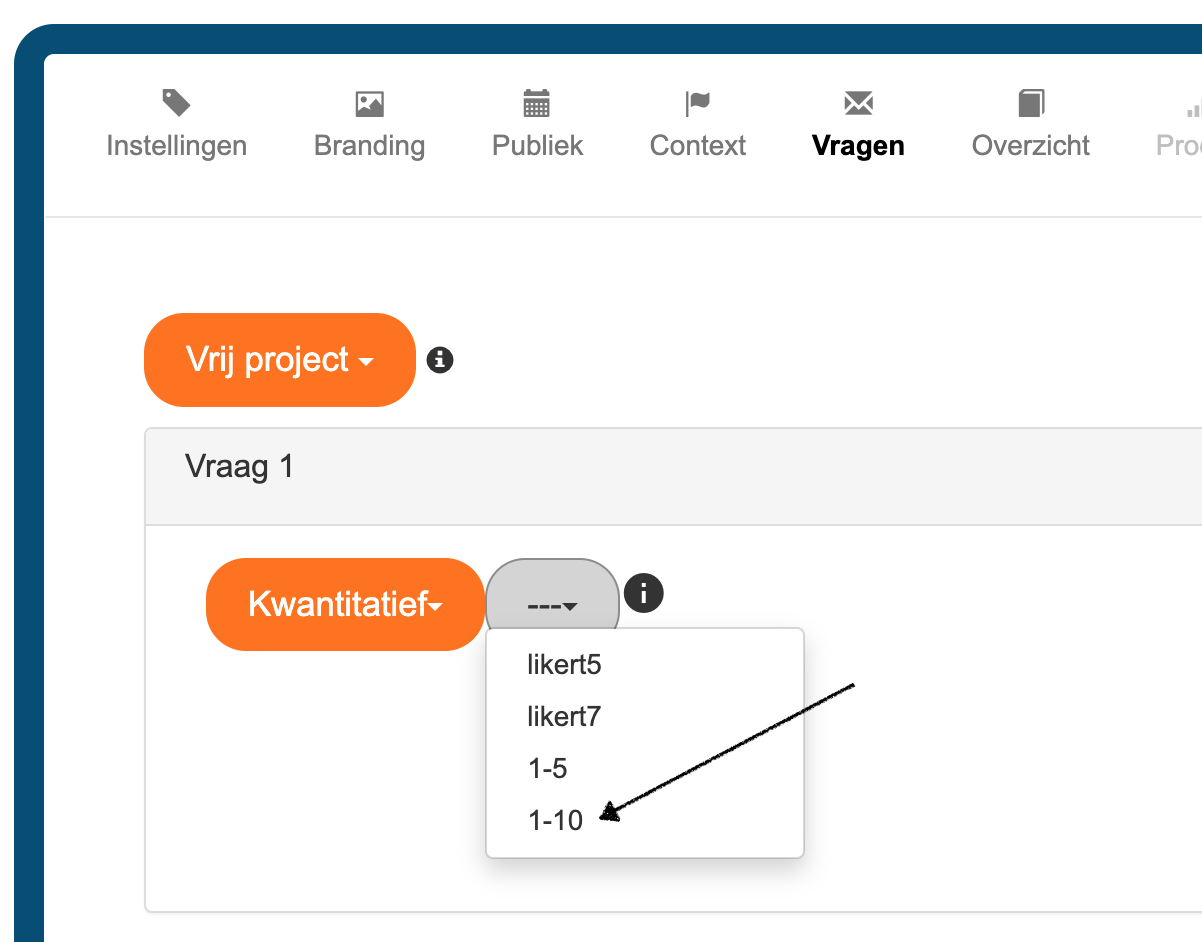 We hebben de belangrijkste vraag-antwoordvarianten beschikbaar gesteld, zoals de Open vraag, Gesloten vraag (met Ja/Nee, Voor/Tegen, Eens/Oneens als antwoord), Meerkeuze en Kwantitatief. Voor jouw kwantitatieve vraag kun je kiezen uit 4 gesloten schalen die je ziet in het plaatje. Wij kiezen de 1-10 schaal voor dit blog, als voorbeeld.
We hebben de belangrijkste vraag-antwoordvarianten beschikbaar gesteld, zoals de Open vraag, Gesloten vraag (met Ja/Nee, Voor/Tegen, Eens/Oneens als antwoord), Meerkeuze en Kwantitatief. Voor jouw kwantitatieve vraag kun je kiezen uit 4 gesloten schalen die je ziet in het plaatje. Wij kiezen de 1-10 schaal voor dit blog, als voorbeeld.
Elke gesloten schaal biedt nog steeds ruimte om het Vrije tekstveld aan te zetten, én de 2e ronde, én de 2e ronde herbevestig/pas aan. We adviseren om het Vrije tekstveld in beginsel altijd aan te zetten en dus je gesloten vraag te combineren met een open antwoordgedeelte. Dit heeft een aantal belangrijke voordelen die bij een ‘alleen gesloten schaal’ ontbreken:
- mensen vullen hun gesloten antwoord kritischer en bewuster in omdat je ze om een toelichting, een voorbeeld, een verklaring, een verbeterpunt, etc vraagt
- je kunt naderhand controleren of mensen de gesloten schaal foutief hebben ingevuld, omdat je in hun toelichting leest dat ze het tegenovergestelde bedoelden
- ze worden zich meer bewust van het onderwerp en denken er dieper over na
- je krijgt context bij de gesloten antwoorden waar je anders naar moet gissen.
Stel een Aangepaste context op
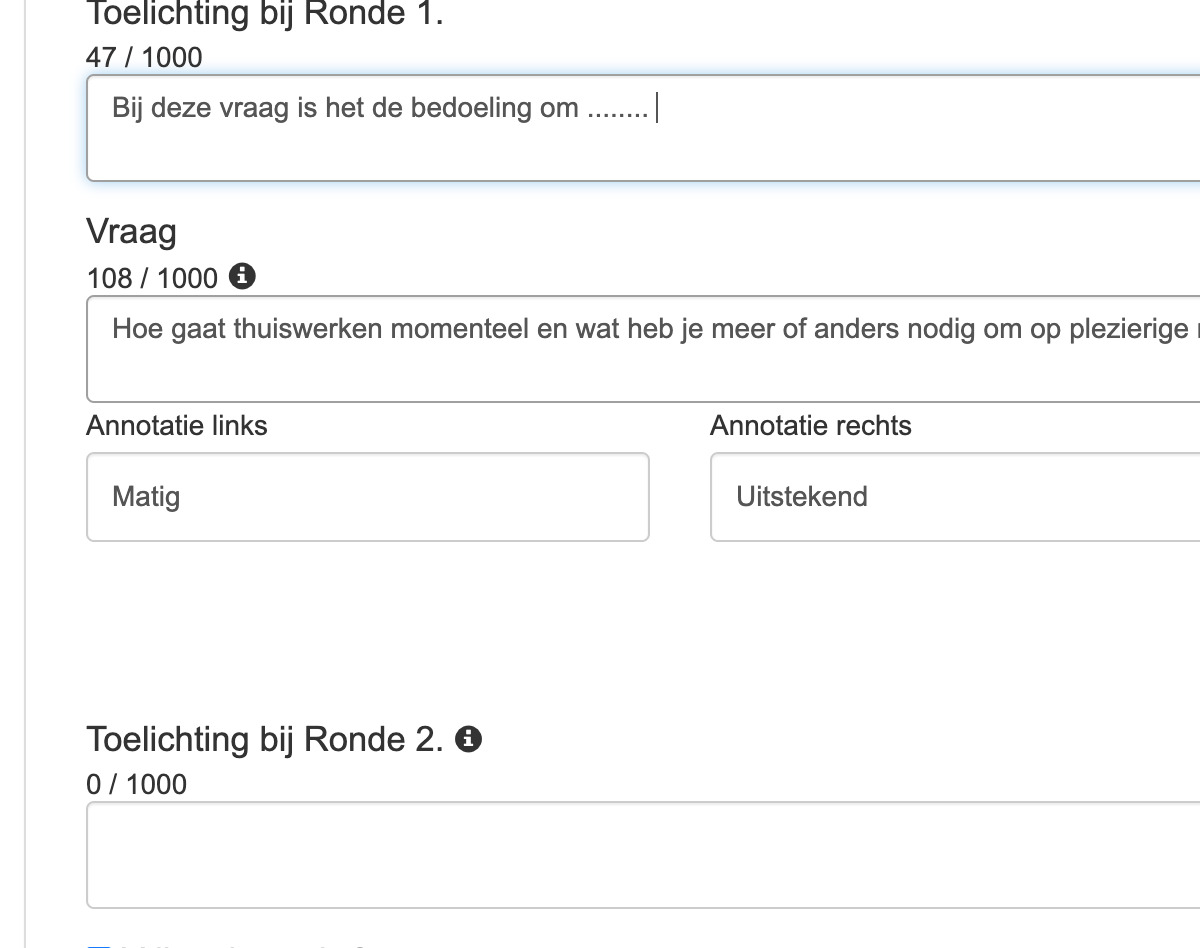 Je kunt via een separaat boxje “Aangepaste context” aanklikken en het tekstveld “Toelichting bij Ronde 1” en / of “Toelichting bij Ronde 2” invullen. Dit doe je om twee redenen. Ten eerste als de algemene uitnodiging voor de dialoog niet specifiek genoeg is voor de vraag: dan wil je wat extra’s vertellen om context te geven aan de vraag, zoals een definitie van wendbaarheid, werkgeluk, vertrouwen of andere termen waarbij je wil dat deelnemers met dezelfde betekenis van je vraag aan de slag gaan bij beantwoording. Ten tweede om te voorkomen dat je teveel tekst in één (vraag)vak stopt en deze in de 2e ronde onnodig opnieuw getoond wordt aan deelnemers. De “Aangepaste context” voor de 1e ronde wordt dus alleen in de 1e ronde getoond. De “Aangepaste context” voor de 2e ronde wordt alleen in de 2e ronde getoond. Deze laatste is meer goud waard dan we ons realiseerden bij het maken ervan.
Je kunt via een separaat boxje “Aangepaste context” aanklikken en het tekstveld “Toelichting bij Ronde 1” en / of “Toelichting bij Ronde 2” invullen. Dit doe je om twee redenen. Ten eerste als de algemene uitnodiging voor de dialoog niet specifiek genoeg is voor de vraag: dan wil je wat extra’s vertellen om context te geven aan de vraag, zoals een definitie van wendbaarheid, werkgeluk, vertrouwen of andere termen waarbij je wil dat deelnemers met dezelfde betekenis van je vraag aan de slag gaan bij beantwoording. Ten tweede om te voorkomen dat je teveel tekst in één (vraag)vak stopt en deze in de 2e ronde onnodig opnieuw getoond wordt aan deelnemers. De “Aangepaste context” voor de 1e ronde wordt dus alleen in de 1e ronde getoond. De “Aangepaste context” voor de 2e ronde wordt alleen in de 2e ronde getoond. Deze laatste is meer goud waard dan we ons realiseerden bij het maken ervan.
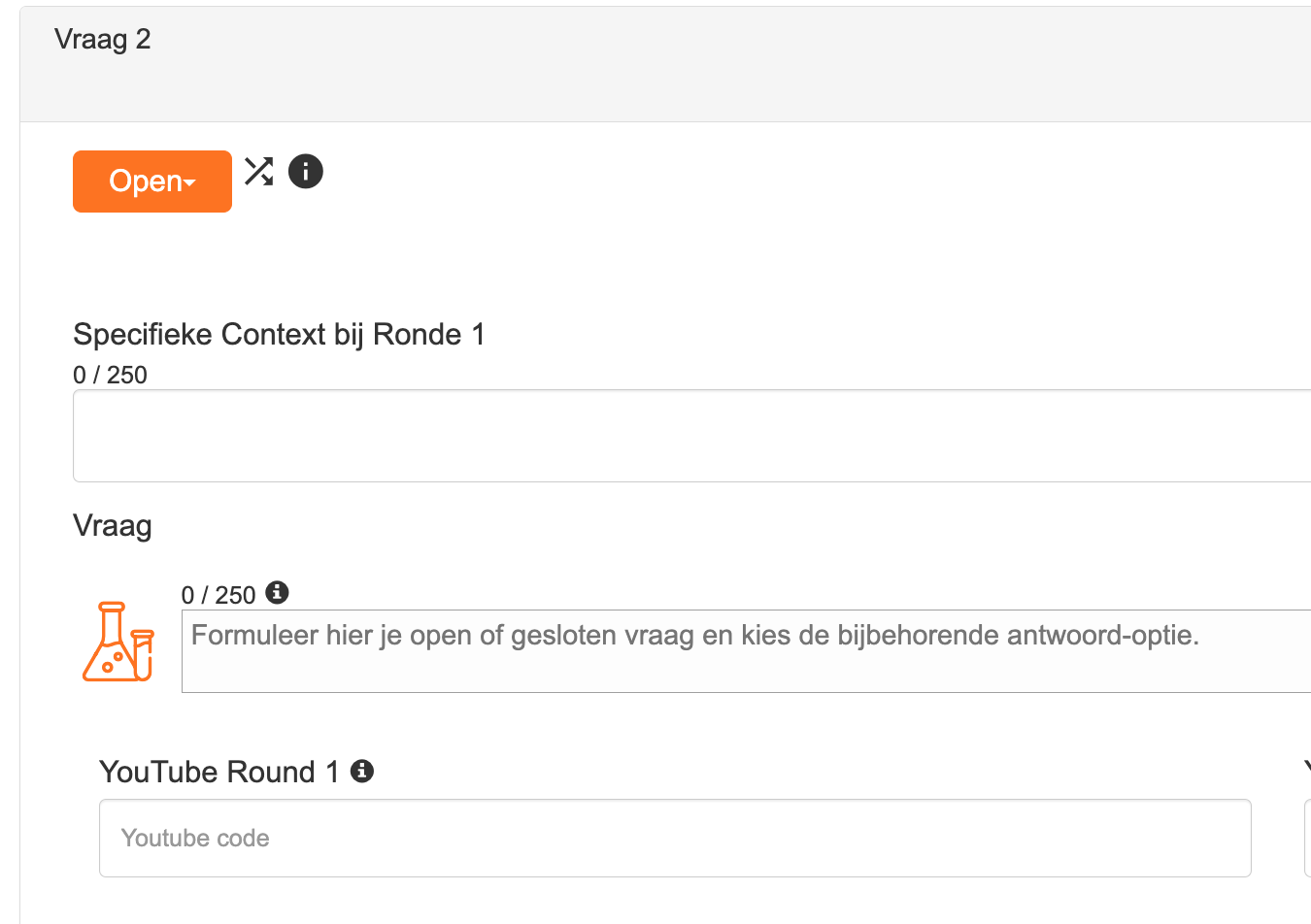 Stel je vraag nu op
Stel je vraag nu op
Nu ga je de vraag zelf invoeren. Zorg ervoor dat je, als je een gesloten schaal en open antwoord combineert, de vraag dus op die manier moet opstellen: je vraagt naar een gesloten antwoord én je vraagt expliciet naar een toelichting, recent voorbeeld, verklaring, suggestie ter verbetering, etc, etc. Voor het ontwerpen van de vraag zelf kun je ons White Paper gebruiken en vooral ons unieke QuestionDesignLab: lees vooral deze blog hierover. Hiermee kun je samen met CircleLytics Dialogue vragen ontwerpen, gebaseerd op 1.000en open vragen. Je krijgt steeds intelligentere suggesties van ons!
Deze kun je selecteren, toepassen en daarna aanpassen, en alsnog een schaal aan toevoegen.
Je vult de annotatie-vakjes bij een gesloten schaal in: hou deze kort en zorg dat je liefst met één woord meteen het uiterste van de schaal duidelijk maakt.
- dus niet: heel erg / helemaal niet erg
- dus niet: helemaal oneens / heel erg eens
—> maar wel: Slecht / Uitstekend
Die eerste 2 verwarren de lezer (mensen lezen niet altijd wat je schrijft noch bedoelt), en kunnen ertoe leiden dat ze de schaal omkeren. ‘Heel’ en ‘Helemaal’ kunnen gelezen worden als positief. Je kunt de toelichting bij de schaal ook/extra toevoegen bij de vraag zelf. Natuurlijk moet deze precies dezelfde zijn. Als je geen schaal toepast, is de vraag uiteraard een ‘gewone’ open vraag. Als je wél een schaal toepast, is het optioneel (maar dus aan te raden) om dit te combineren met een open vraag en open antwoordveld, mét 2e ronde.
Nu de 2e ronde
Je hebt de vraag, aanvullende context (indien van toepassing), annotatie opgesteld. Nu ga je de 2e ronde instellen. Allereerst zet je (natuurlijk) het Vrije tekstvak aan. Deze actie zet meteen ‘Ronde 2’ en ‘Ronde 2: pas aan/bevestig’ aan. Daarna kun je deze uit zetten als dat redenen heeft.
Ronde 2: handmatig of o.b.v. deadlines, start de 2e ronde. Daarbij worden alle antwoorden via een uniek algoritme in divers samengestelde setjes van 10-15 stuks verdeeld en wordt een uitnodigingslink gestuurd (of op een andere manier toegang geboden aan deelnemers). Deelnemers gaan nu scores geven (tussen -3 en +3), woorden aanklikken en toelichtingen schrijven. Dat mogen (en doen!) ze bij zoveel bijdragen van anderen uit ronde 1 als ze maar willen. Meestal doet 70% dat bij meer dan hun setje van 10-15 stuks. Enorme betrokkenheid dus. Door ronde 2 krijgen alle bijdragen een rangschikking en context. Lees hier meer.
Ronde 2: pas aan/bevestig: dit laat je aan staan, als je een gesloten schaal instelt, mét open antwoord, mét de 2e ronde, én je wilt dat deelnemers hun gesloten schaal opnieuw kunnen invullen. Ze kunnen namelijk van gedachte veranderen door de kracht van reflectie in de 2e ronde: ze raken meer geïnformeerd, komen op nieuwe gedachtes of herinneren zich dingen weer beter. Dat kan maken dat ze de gesloten schaal anders invullen. 20-40% van de deelnemers wijzigt de score. Dat heeft nogal impact op je besluitvorming!
Daarnaast mag je een extra “Toelichting bij ronde 2” invullen als je bijvoorbeeld wil dat deelnemers die score en/of toelichting op een bepaalde manier moeten zien/toepassen. Je kunt vragen om de score toe te lichten met “je beste tip om het succesvol in te voeren”, “wat zou moeten wijken voor dit idee dat je positief scoort”, etc, etc. Deze concretisering maakt dat je nog sneller tot actie kunt overgaan na afloop: mensen zeggen immers zelf glashelder hoe iets bijvoorbeeld succesvol kan worden uitgevoerd, voor de ideeën en bijdragen die er volgens de groep het meest toe doen!
Opslaan en controleren
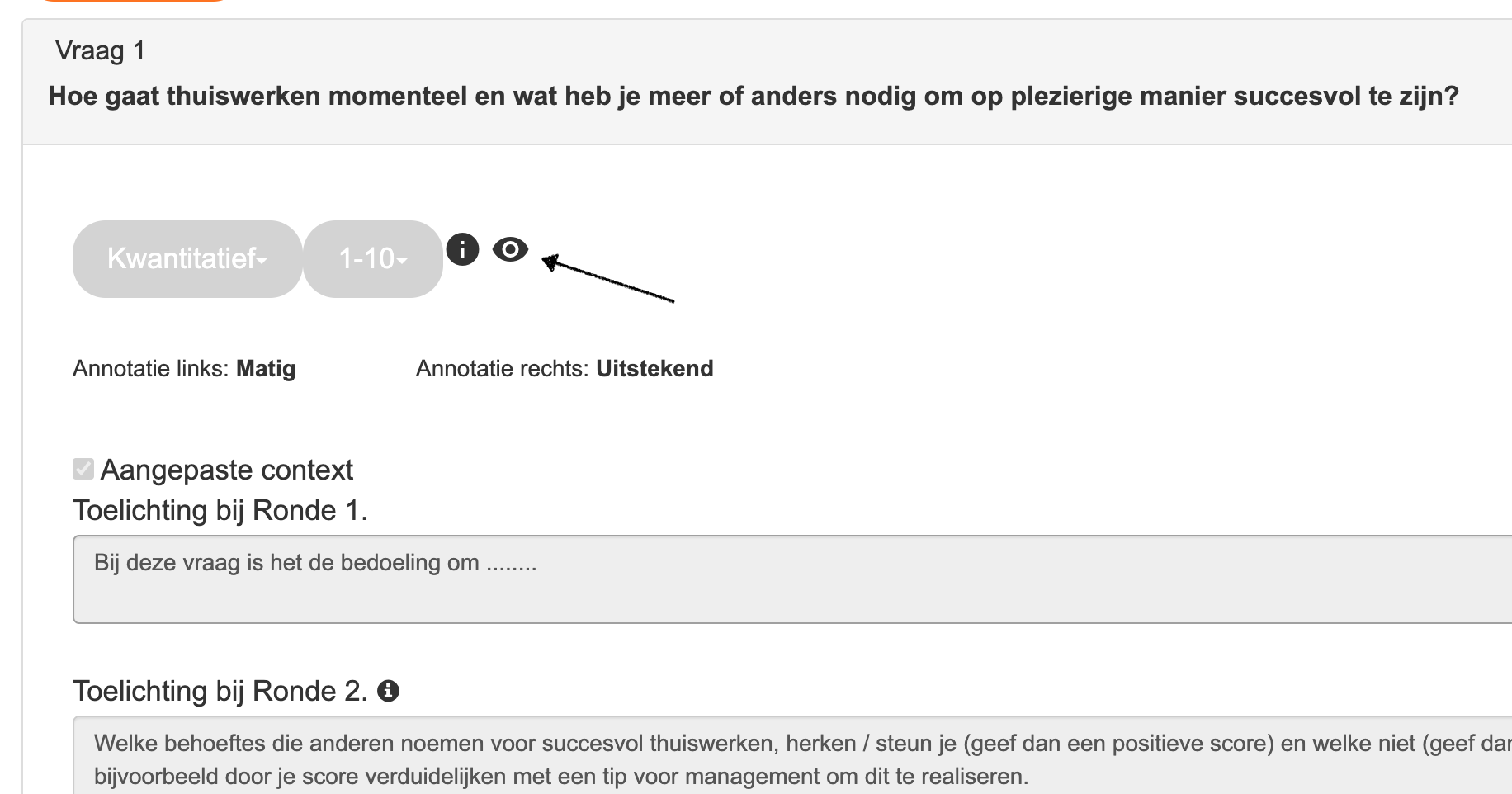 Je slaat de vraag nu op en heropent de vraag-box direct weer. Nu verschijnt er een icoontje van een oog. Als je daarop klikt kun je de Question Preview zien. Dit zijn 2 tabjes in een light box waar je ronde 1 en ronde 2 kunt controleren, vanuit het oogpunt van de deelnemer.
Je slaat de vraag nu op en heropent de vraag-box direct weer. Nu verschijnt er een icoontje van een oog. Als je daarop klikt kun je de Question Preview zien. Dit zijn 2 tabjes in een light box waar je ronde 1 en ronde 2 kunt controleren, vanuit het oogpunt van de deelnemer.
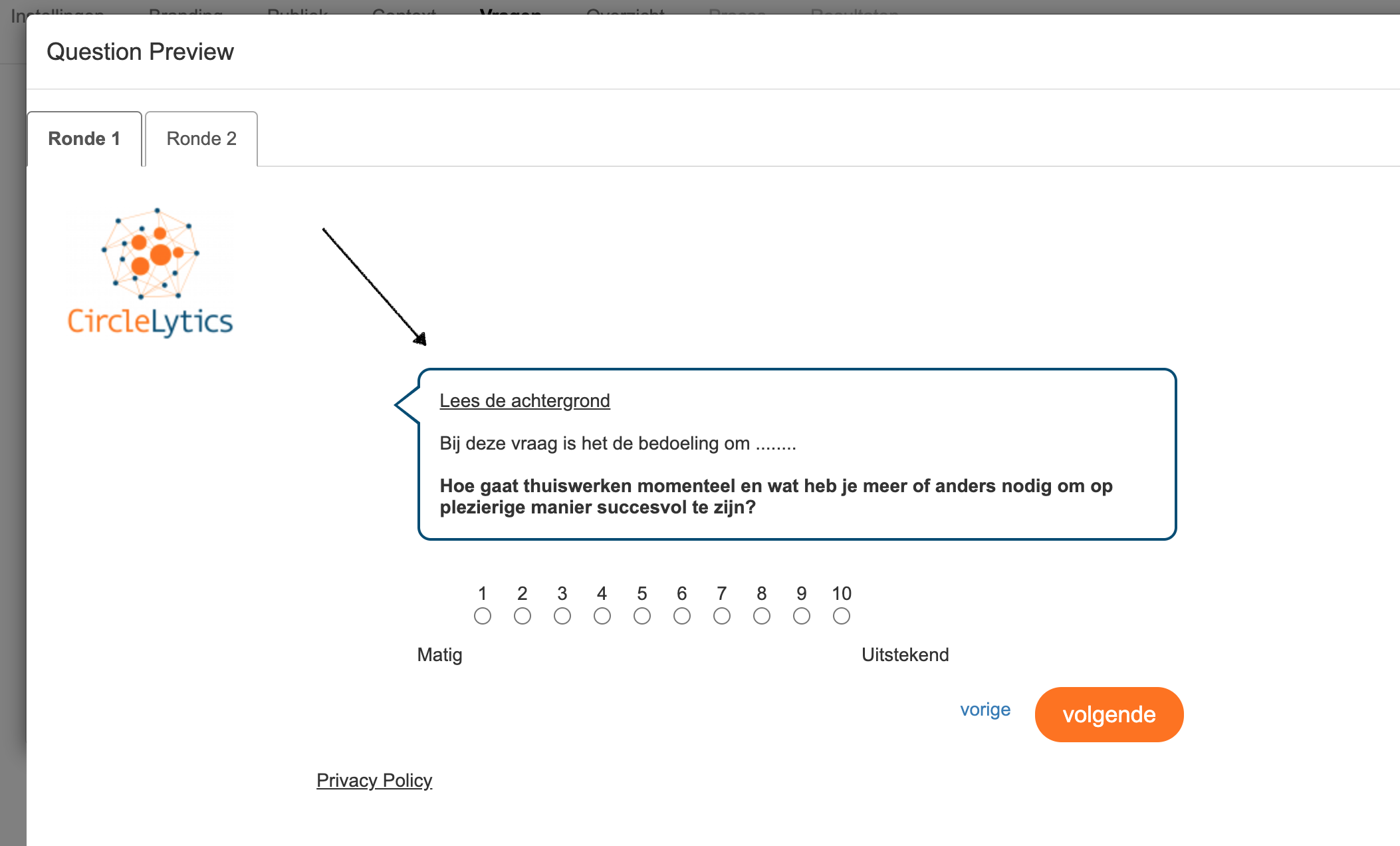 Je ziet in Ronde 1 dat de deelnemer de gesloten schaal eerst invult (in dit voorbeeld kozen we ervoor een gesloten schaal toe te voegen). Daarna wordt het Tekstveld getoond. Dit stimuleert de deelnemer om kritisch te zijn en zijn score wellicht te wijzigen.
Je ziet in Ronde 1 dat de deelnemer de gesloten schaal eerst invult (in dit voorbeeld kozen we ervoor een gesloten schaal toe te voegen). Daarna wordt het Tekstveld getoond. Dit stimuleert de deelnemer om kritisch te zijn en zijn score wellicht te wijzigen.
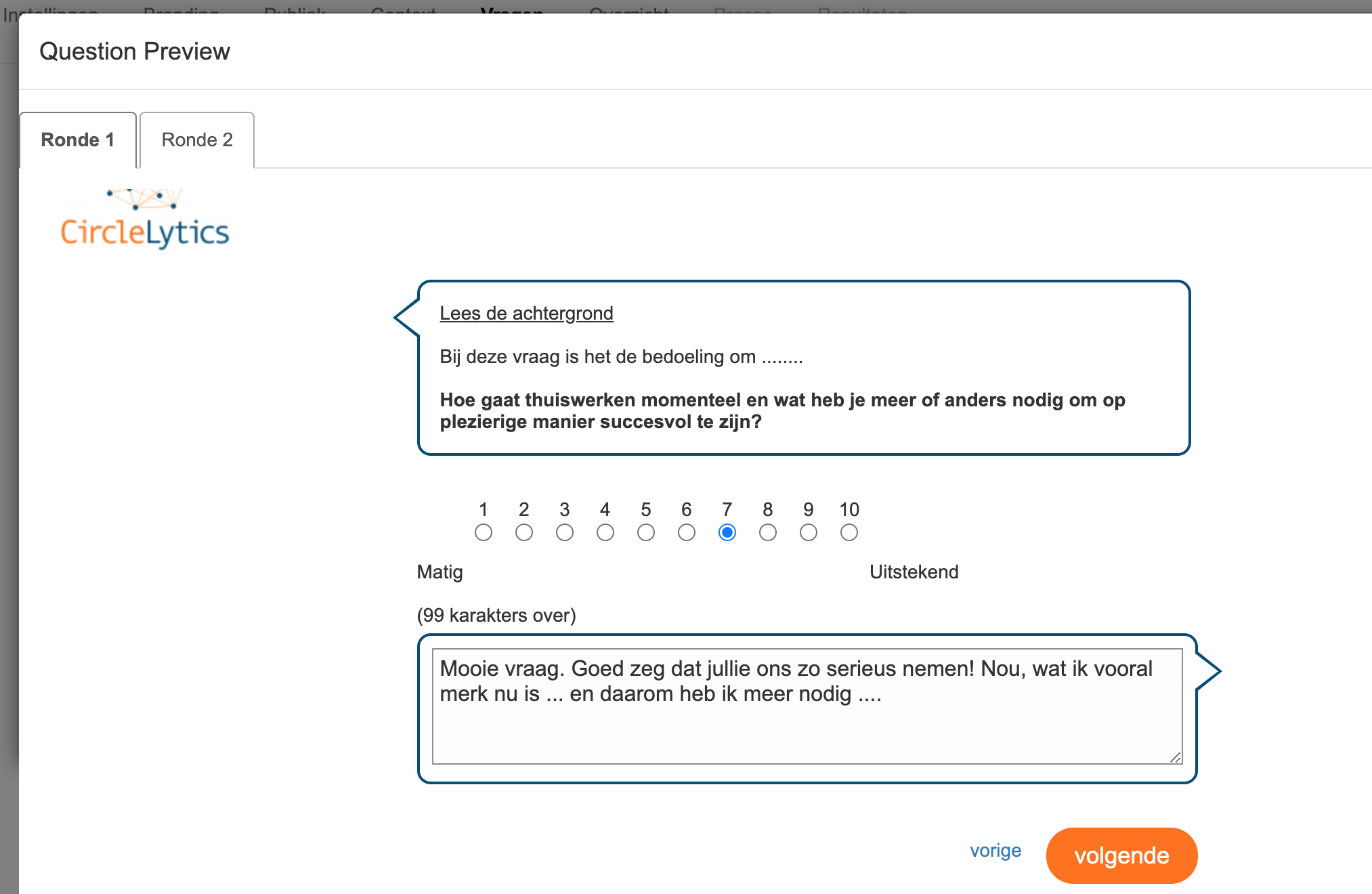
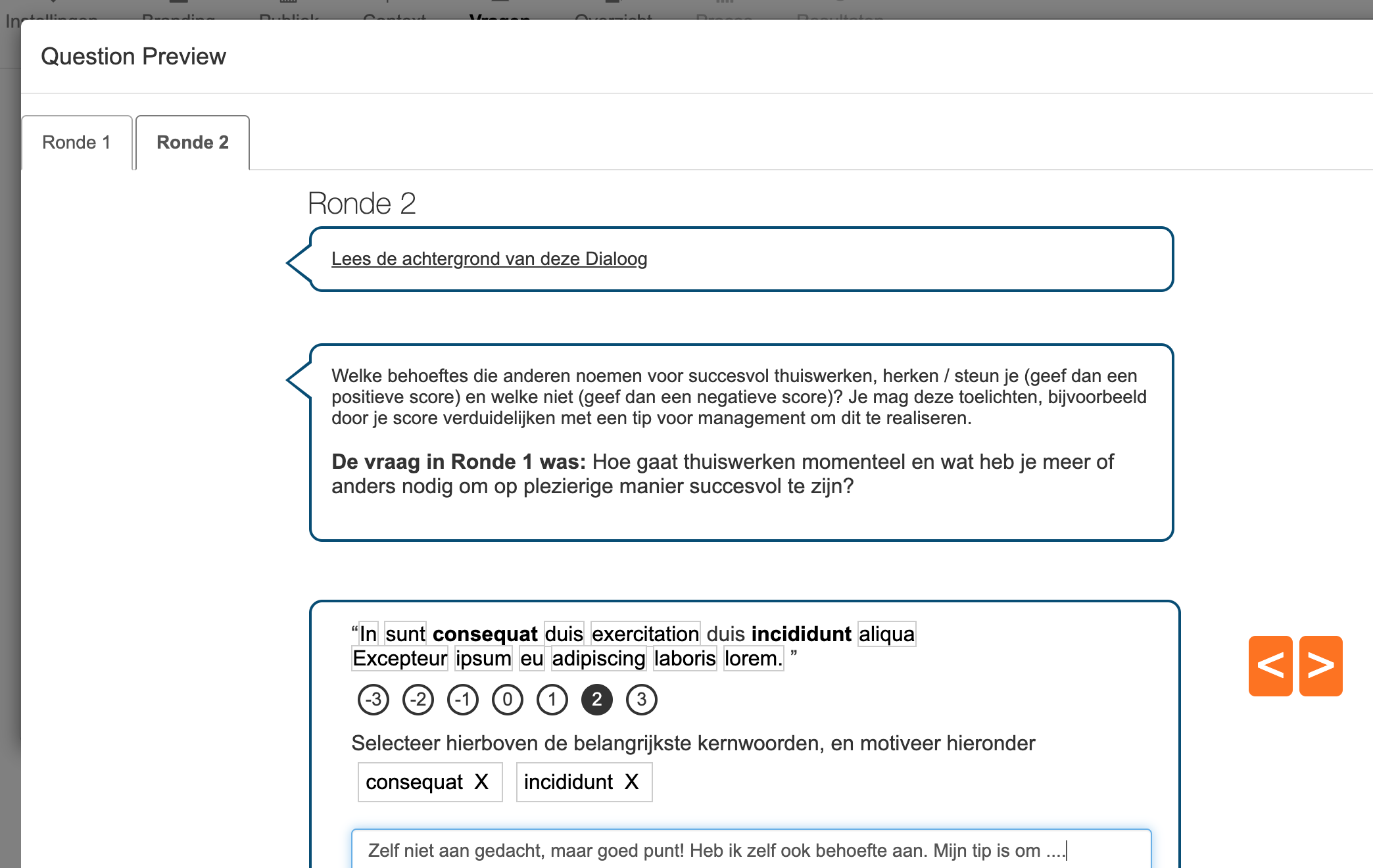 Daarna kun je ook Ronde 2 controleren. Je ziet dan dat de aanvullende toelichting (niet-vetgedrukt) getoond wordt bij de vraag (die herhaald wordt, als geheugensteuntje voor deelnemer). In het boxje erboven staat de achtergrond van de dialoog. Dit is de tekst van de uitnodiging die de deelnemer van jou ontvangt in de 2e ronde. Je ziet dat de deelnemer scores geeft, woorden mag selecteren en een toelichting geeft.
Daarna kun je ook Ronde 2 controleren. Je ziet dan dat de aanvullende toelichting (niet-vetgedrukt) getoond wordt bij de vraag (die herhaald wordt, als geheugensteuntje voor deelnemer). In het boxje erboven staat de achtergrond van de dialoog. Dit is de tekst van de uitnodiging die de deelnemer van jou ontvangt in de 2e ronde. Je ziet dat de deelnemer scores geeft, woorden mag selecteren en een toelichting geeft.
Als je klaar bent met je controle en tevreden, voeg je een nieuwe vraag toe. Per vraag ga je ontwerpen of er 1 of 2 rondes zijn, of er (en welke) schaal wordt toegevoegd en toelichtingen erbij nodig zijn. Daarna kun je in het tabje Overzicht je gehele project / dialoog overzien en controleren.
Laatste puntjes
- Vergeet niet dat we diverse andere schalen hebben
- Lees hier onze tips om een hoge respons te krijgen voor je dialoog
- Het opstellen van de uitnodiging voor beide rondes hangt nauw samen met het ontwerp van je vragen
- Test je vragen door een duplicaat te maken (via je Dashboard) en deze met een paar mensen te doorlopen als deelnemer
- Lees dit blog eens als je te maken hebt met meertaligheid.
Enorm veel succes en plan je meeting hier met ons in om samen je vragen te ontwerpen, of door je resultaten heen te gaan. Na een paar dialogen kun je het helemaal zelf, behalve als je graag wat werk bij ons blijft leggen.